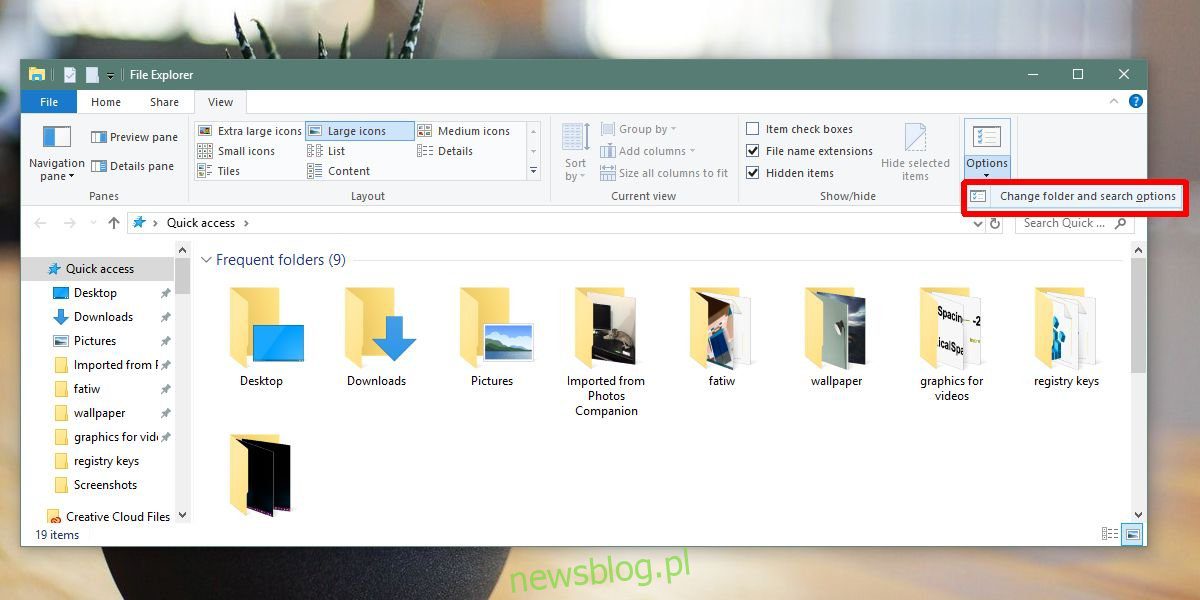
Kích thước của Thùng rác tăng lên để chứa các tệp đã xóa. Theo mặc định, nó sẽ mất 5% không gian trông. Bạn có thể cắt nó xuống hoặc trồng nó nếu bạn cần. Bạn không thể kiểm tra kích thước của nội dung trong Thùng rác. Nếu bạn đã xóa các tệp trong nhiều ngày hoặc nhiều tuần, bạn có thể xóa mọi thứ và sau khi các tệp bị xóa, bạn sẽ có thể xem chúng đã sử dụng bao nhiêu dung lượng. Nếu bạn muốn kiểm tra kích thước của nội dung trong Thùng rác mà không xóa tệp, bạn có thể, nhưng hơi phức tạp một chút. Điều này dễ thực hiện hơn nhiều trên Widows XP.
CẢNH BÁO SPOILER: Cuộn xuống và xem video hướng dẫn ở cuối bài viết này.
Kích thước nội dung thùng rác
Mở File Explorer và chuyển đến tab Xem trên ruy-băng. Ở cuối bên phải, bạn sẽ thấy nút Tùy chọn. Nhấp vào nút thả xuống bên dưới và chọn “Thay đổi thư mục và tùy chọn tìm kiếm”.
Trong cửa sổ Tùy chọn thư mục, chuyển đến tab Xem. Tại đây, bạn cần chọn tùy chọn “Hiển thị tệp, thư mục và ổ đĩa ẩn”. Sau đó, bạn cần tìm tùy chọn “Ẩn các tệp hệ điều hành được bảo vệ (được khuyến nghị)” và bỏ chọn nó. Sau khi bỏ chọn tùy chọn này, một lời nhắc sẽ xuất hiện trên màn hình cho bạn biết rằng việc tắt tùy chọn này sẽ khiến các tệp hệ thống của bạn hiển thị và có thể gây nguy hiểm. Chấp nhận lời nhắc, sau đó nhấp vào Áp dụng.
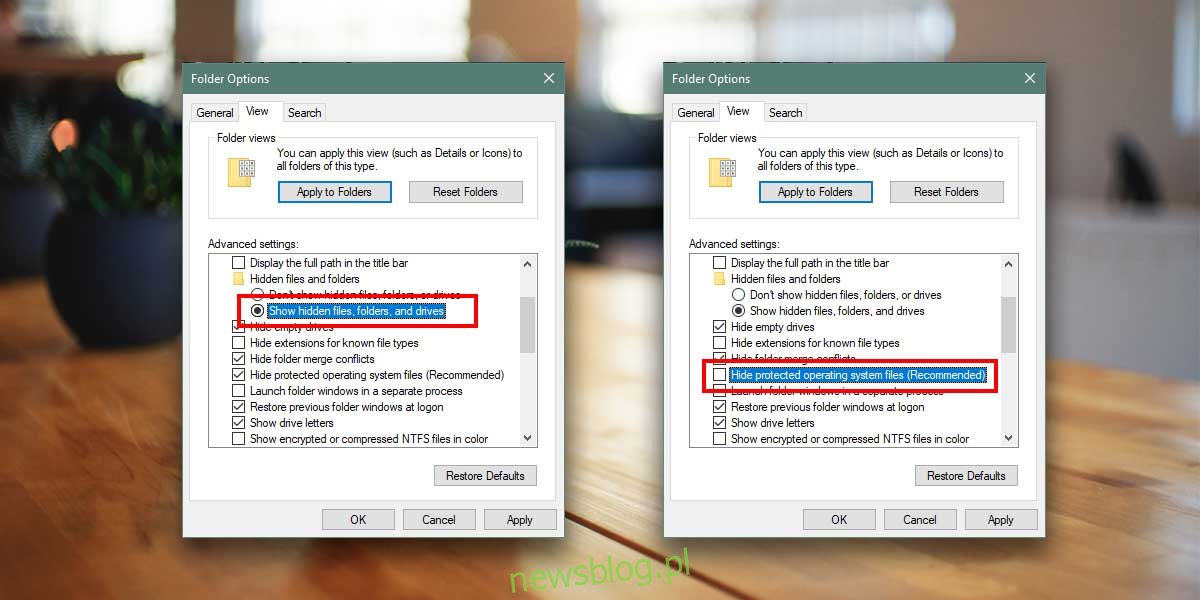
Sau đó mở File Explorer và điều hướng đến ổ đĩa hệ thống của bạn Windowstức là ổ đĩa cài đặt hệ thống Windows 10. Đây thường là ổ C. Trong thư mục gốc của ổ này, hãy tìm thư mục có tên $Recycle.Bin. Trong thư mục này, bạn sẽ thấy Thùng rác. Nhấp chuột phải vào nó và chọn Thuộc tính từ menu ngữ cảnh. Cửa sổ Thuộc tính thùng rác sẽ hiển thị cho bạn kích thước hiện tại của nó, tức là kích thước của tất cả các tệp đã xóa trong đó.
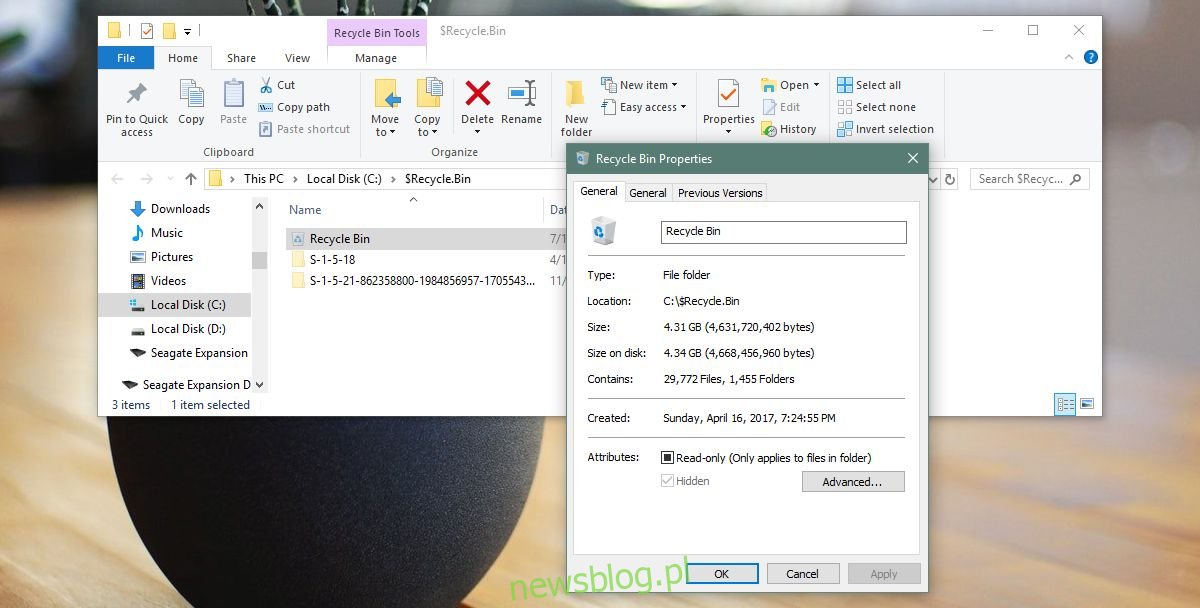
Tất nhiên, đây không phải là cách tốt nhất hoặc dễ dàng nhất để xem kích thước của nội dung trong Thùng rác, nhưng nếu bạn muốn xem nội dung đó mà không cần sử dụng ứng dụng của bên thứ ba hoặc khởi chạy tiện ích, v.v. thì đây là cách duy nhất.
Sau khi kiểm tra kích thước của nội dung trong Thùng rác, bạn nên ẩn các tệp hệ thống. Nếu không, bạn sẽ bắt đầu thấy các tệp có tên desktop.ini xuất hiện trên màn hình và trong các thư mục của mình. Bạn cũng sẽ thấy các tệp khác mà bạn không bao giờ cần truy cập hoặc cần. Nếu bạn vô tình xóa hoặc sửa đổi một trong những tệp này, một số tệp có thể bị hỏng, vì vậy bạn nên ẩn chúng lại khi bạn hoàn tất.
